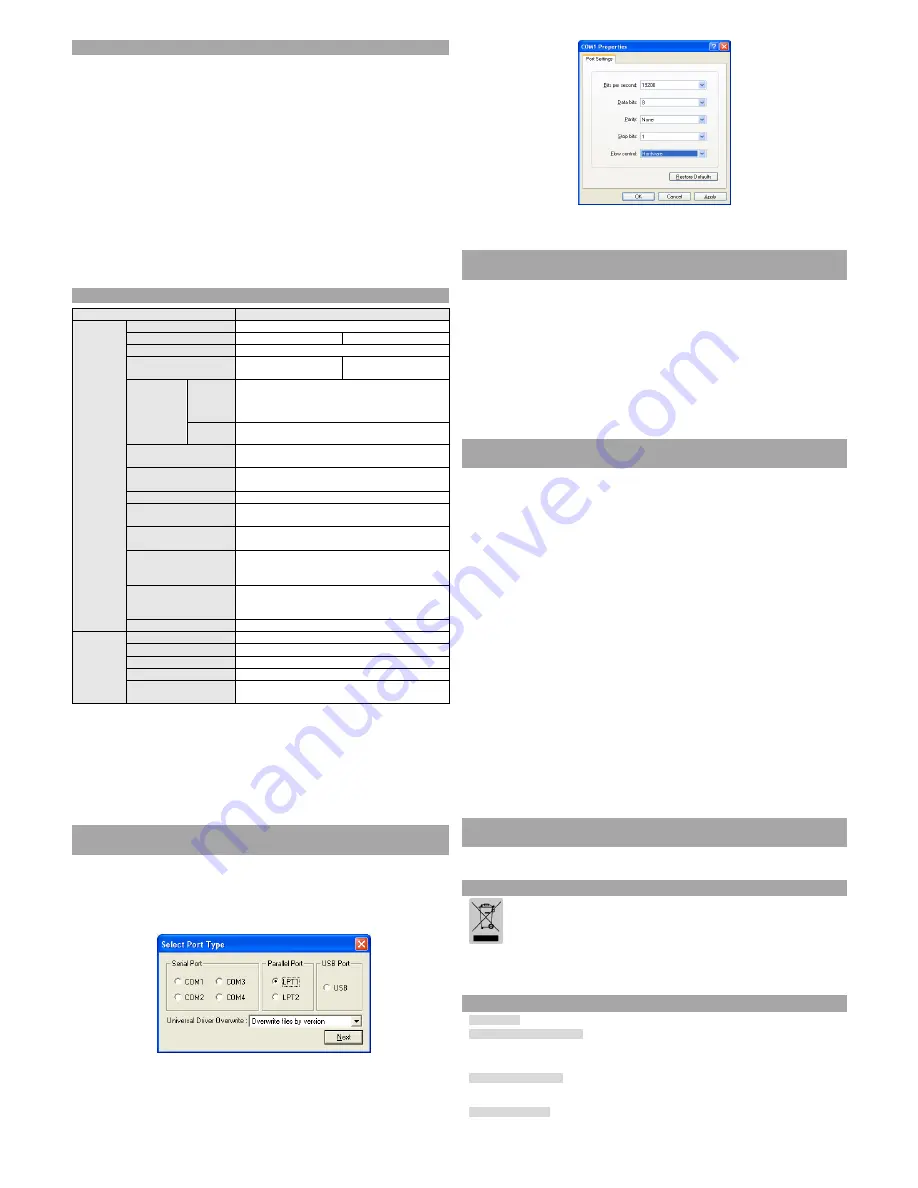
◈
Autoevaluación
1. Asegúrese de que el rollo de papel haya sido instalado adecuadamente.
2. Encienda la impresora mientras mantiene presionado el botón de ALIMENTACIÓN.
Comienza la autoevaluación.
3. Esta función imprime el estado actual de la impresora, proporciona la versión ROM de
control y la configuración de los interruptores DIP.
4. Luego, la autoevaluación imprimirá lo siguiente y hará una pausa. (La luz LED de PAPEL
parpadea.)
Impresión de autoevaluación.
Presione el botón de ALIMENTACIÓN
5. Presione el botón de ALIMENTACIÓN para continuar con la impresión. La impresora
imprime un dibujo usando el conjunto de caracteres incorporado.
6. La autoevaluación termina automáticamente y corta el papel después de imprimir lo
siguiente.
*** FINALIZADO ***
7. Una vez finalizado el proceso, la impresora regresa al estado normal en línea.
※
Nota
La autoevaluación le permite saber si su impresora funciona correctamente. Comprueba la
calidad de impresión, la versión ROM y la configuración de los interruptores DIP.
◈
Especificaciones
Elemento
Detalles
Impresora
Método de impresión
Impresión térmica por línea
Densidad del punto
180 ppp (7puntos/mm)
203 ppp (8puntos/mm)
Ancho de impresión
72 mm
Caracteres por línea
(predeterminado)
180 PPP 42 (Fuente A)
56 (Fuente B)
203 PPP 48 (Fuente A)
64 (Fuente B)
Velocidad
de
impresión
*1)
180 PPP
Monocromático: 47.28 líneas/seg (1/6”Alimentación)
200 mm/seg
Color: 23,6 Líneas/ Seg (alimentación de 1/6
pulgadas) 100 mm/seg
203 PPP
Monocromático: 52 líneas/seg , 195 mm/seg
Color: 21 Líneas/ Seg , 90mm/seg
Tamaño del búfer de
recepción
64K Bytes
SMPS Tensión de
entrada
100~240 VAC
Frecuencia
50 / 60 Hz
SMPS Tensión de
salida
24 VDC
Temperatura
0 ~ 45 (Funcionamiento)
℃
-20 ~ 60 (Almacenamiento)
℃
Humedad
10 ~ 80 % HR (Funcionamiento)
10 ~ 90 % HR (Almacenamiento)
(Excepto para el papel)
Vida útil del
mecanismo del cabezal
*2)
Monocromático: 70.000.000 líneas
2Colores: 35.000.000 líneas
Cortador automático
1.500.000 cortes
Papel
Tipo de papel
Rollo de papel
Ancho del rollo
79.5±0.5 mm, 82.5±0.5 mm
Diámetro del rollo
Máx. 103 mm
Espesor del papel
0,062~0,075 mm
Tubo del papel
Interior: Ø12 mm (0,47”)
Exterior: Ø18 mm (0,71”)
※
Nota
*1) La velocidad de impresión puede ser más lenta según la velocidad de transmisión de
datos y la combinación de los comandos de control.
*2) Los valores anteriores se calculan en el nivel 2 de impresión con el papel recomendado a
la temperatura normal.
Los valores pueden variar de acuerdo a la temperatura ambiente, al nivel de impresión,
etc.
◈
Instalación de los controladores de Windows del modelo de
interfaz serie fijo (RS-232C): IFA-S TYPE
1. Luego de ejecutar el CD de instalación del producto, ejecute el archivo
Impresora
térmica > SRP-370 > Controladores > Controladores de Windows > Carpeta de
Controladores > Win SRP-370_Vx.x.x.exe
.
2. En la ventana que se abra para la instalación, haga clic en
Siguiente.
3. En la ventana
Preparado para instalar el programa
, haga clic en
Instalar
.
4. En la ventana
Seleccione el tipo de puerto
, seleccione un
Puerto serie
y haga clic en
Siguiente.
(figura 1.)
5. En la ventana
Pregunta
, seleccione Sí y la computadora se reiniciará.
6. Después de reiniciar, vaya a Inicio > Configuración >Impresoras y Faxes > Icono
BIXOLON SRP-370
> Clic derecho >Propiedades.
7. En la ventana Propiedades, seleccione la pestaña Puerto y haga clic en Configuración de
puerto. Compruebe que la información sea idéntica a los resultados de la autoevaluación
realizada después de la instalación.
8. En la ventana Propiedades, después de seleccionar la pestaña General, haga clic en
Imprimir página de prueba para confirmar que la impresión sea normal.
◈
Instalación de los controladores para Windows del modelo de
interfaz paralela fija (IEEE1284): IFA-P TYPE
1. Luego de ejecutar el CD de instalación del producto, ejecute el archivo
Impresora
térmica > SRP-370 > Controladores > Controladores de Windows > Carpeta de
Controladores > Win SRP-370_Vx.x.x.exe
.
2. En la ventana que se abra para la instalación, haga clic en
Siguiente.
3. En la ventana
Preparado para instalar el programa
, haga clic en
Instalar
.
4. En la ventana
Seleccione tipo de puerto
, seleccione un
Puerto paralelo
y haga clic en
Siguiente.
(Remítase a la figura 1.)
5. En la ventana
Pregunta
, seleccione Sí y la computadora se reiniciará.
6. Después de reiniciar, vaya a Inicio > Configuración >Impresoras y Faxes > Icono
BIXOLON SRP-370
> Clic derecho >Propiedades.
7. En la ventana Propiedades, después de seleccionar la pestaña General, haga clic en
Imprimir página de prueba para confirmar que la impresión sea normal.
◈
Instalación de los controladores de Windows del modelo de
interfaz USB fija: IFA-U TYPE
1. Luego de ejecutar el CD de instalación del producto, ejecute el archivo
Impresora
térmica > SRP-370 > Controladores > Controladores de Windows > Carpeta de
Controladores > Win SRP-370_Vx.x.x.exe
.
2. En la ventana que se abra para la instalación, haga clic en
Siguiente.
3. En la ventana
Preparado para instalar el programa
, haga clic en
Instalar
.
4. En la ventana
Seleccione tipo de puerto
, seleccione un
USB
y haga clic en
Siguiente.
(Remítase a la figura 1.)
5-1. Si usa Windows 98/ME:
①
Después de completar los procedimientos de instalación, reinicie la computadora.
②
Una vez que se reinició, apague la impresora y vuelva a encenderla.
③
Cuando aparezca la ventana Nuevo hardware encontrado, siga haciendo clic en
Siguiente para instalar el controlador
USB
, y luego reinicie la computadora una vez más.
5-2. Si usa Windows 2000:
①
Cuando aparezca la ventana
Información
, apague la impresora, vuelva a encenderla y
haga clic en Sí.
②
Después de completar la instalación, reinicie la computadora.
5-3. Si usa Windows XP:
①
Cuando aparezca la ventana
Información
, apague la impresora, vuelva a encenderla y
haga clic en Sí.
②
Cuando aparezca la ventana Nuevo hardware encontrado, siga haciendo clic en
Siguiente para instalar el controlador
USB
, y luego reinicie la computadora.
※
Nota
Cuando aparezca el mensaje para el registro digital durante la instalación, haga clic en
Aceptar
o en
Continuar de todas maneras
.
6. Después de reiniciar, vaya a Inicio > Configuración >Impresoras y Faxes > Icono
BIXOLON SRP-370
> Clic derecho >Propiedades.
7. En la ventana Propiedades, después de seleccionar la pestaña General, haga clic en
Imprimir página de prueba para confirmar que la impresión sea normal.
◈
Instalación de los controladores de Windows del modelo de
interfaz Ethernet fija: IFA-E TYPE
Consulte el manual del usuario acerca de las tarjetas de interfaz Ethernet separadas.
(Consulte el CD.)
◈
WEEE (Waste Electrical and Electric Equipment)
Esta marca mostrada sobre el producto, indica que este no debería ser mezclado junto con otros
desechos de uso doméstico al final de su vida laboral. Para prevenir el posible daño medioambiental
o de salud humana en la recogida de basura incontrolada, por favor separe este producto de otros
tipos de desechos y recíclelo con responsabilidad para promover la reutilización de recursos
materiales. El usuario final del producto debería ponerse en contacto con el distribuidor donde ha
realizado la compra del producto, ó con su oficina de administración local, para que le informen
dónde y cómo ellos pueden hacer el reciclaje ecológico seguro y adecuado. Los empresarios deberían
ponerse en contacto con su proveedor y comprobar los términos y las condiciones del contrato de
compra. Este producto no debería ser mezclado con otros desechos comerciales.
☎
BIXOLON Co., Ltd.
●
Sitio Web
http://www.bixolon.com
●
Oficinas centrales en Corea
(Dir.) 7~8F, (Sampyeong-dong), 20, Pangyoyeok-ro241beon-gil,
Bundang-gu, Seongnam-si, Gyeonggi-do, 463-400, Korea (ROK)
(Tel.) +82-31-218-5500
●
Oficina en los EE.UU.
(Dir.) BIXOLON America Inc., 3171 Fujita St, Torrance, CA 90505
(Tel.) +1-858 764 4580
●
Oficina en Europa
(Dir.) BIXOLON Europe GmbH, Tiefenbroicher Weg 35 40472 Düsseldorf
(Tel.) +49 (0)211 68 78 54 0


























